Ajouter des droits d’accès pour et
Ici, vous pouvez gérer les droits d’accès pour la base terminologique - indiquer qui peut rechercher, modifier ou vérifier.
Comment se rendre ici
-
Ouvrez memoQweb (legacy) dans un navigateur Web. Connectez-vous en tant qu’administrateur, chef de projet, terminologue ou utilisateur externe.
-
Cliquez sur l’onglet Qterm. La Qterm - Page d’accueil apparaît.
-
Choisissez une base terminologique, et dans son segment, dans la colonne Opérations, cliquez sur l’icône Paramètres
 .
. Ou : Cliquez sur une base terminologique. Sur la page de navigation des termes, en haut à droite, cliquez sur Paramètres de base terminologique.
-
Cliquez sur l’onglet des droits d ’accès.
-
Dans le coin supérieur droit, cliquez sur Ajouter par lot.
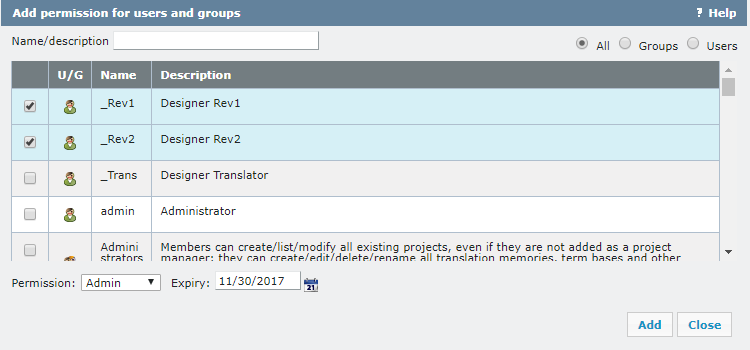
Que pouvez-vous faire?
Filtrer la table:
- Haut à gauche, tapez une partie du nom de l’utilisateur ou du nom du groupe ou de la description dans le champ Nom/description.
- Haut à droite, choisissez le bouton radio Tous, groupes ou utilisateurs.
Donner ou modifier le droit d’accès pour la base terminologique aux utilisateurs ou groupes:
- Dans la colonne de gauche, cochez les cases pour les utilisateurs ou des groupes que vous souhaitez.
- Dans le menu déroulant Droit d ’accès, choisissez un type de droit d’accès. Ils sont:
- Admin: peut rechercher des termes, ajouter ou mettre à jour des termes, éditer la base terminologique, la supprimer, convertir les bases terminologiques memoQ en Qterm bases terminologiques, changer les droits d’accès pour la base terminologique, y importer et l’exporter.
- Interrogation: peut interroger des termes. Ne peut rien d’autre.
- Modifier: peut rechercher des termes, et ajouter ou mettre à jour des termes.
- Révision: peut rechercher des termes, ajouter ou mettre à jour des termes, et modifier la base terminologique.
Remarque : Pour les groupes prédéfinis, la colonne Description indique quels droits d’accès ils ont.
- Si nécessaire, dans la colonne Expiry, tapez une date, ou cliquez sur l’icône de calendrier
 et sélectionnez la date là. Qterm supprime le droit d’accès à cette date.
et sélectionnez la date là. Qterm supprime le droit d’accès à cette date.
Lorsque vous avez terminé
Pour enregistrer vos modifications et revenir à la page des droits d’accès: Cliquez sur le bouton Ajouter. Les utilisateurs ou groupes apparaissent dans la liste avec le nouveau droit d’accès.
Ne pas enregistrer vos modifications et revenir à la page des droits d’accès: Cliquez sur le bouton Fermer.
Se déconnecter de Qterm : Dans le segment supérieur, cliquez sur Déconnecter.